禁用声音设备管理的方法包括:使用设备管理器、修改注册表设置、通过组策略编辑器。使用设备管理器可以直接禁用特定的声音设备、修改注册表可以从根本上限制声音设备的使用、而通过组策略编辑器则可以更全面地控制设备的管理权限。具体操作步骤如下:
一、使用设备管理器
设备管理器是Windows系统中管理硬件设备的主要工具。通过它,用户可以查看并管理计算机中所有硬件设备,包括声音设备。
步骤如下:
打开设备管理器:右键单击“此电脑”图标,选择“管理”,然后在“计算机管理”窗口中选择“设备管理器”。
查找声音设备:在设备列表中找到“声音、视频和游戏控制器”一项,展开它可以看到所有的声音设备。
禁用设备:右键单击需要禁用的声音设备,选择“禁用设备”。这样设备将被禁用,计算机将无法使用该声音设备。
详细描述:在禁用声音设备后,系统会自动停止该设备的驱动程序,使其无法再处理任何声音信号。这样的方法简单直观,但需要注意的是,禁用设备后可能会影响其他依赖于声音设备的应用程序的正常运行。
二、修改注册表设置
通过修改注册表,可以从根本上禁用声音设备。注册表是Windows系统的重要组成部分,存储了系统和应用程序的配置选项。
步骤如下:
打开注册表编辑器:按下Win + R键,输入regedit,按下回车键打开注册表编辑器。
导航到相关路径:定位到HKEY_LOCAL_MACHINE\SYSTEM\CurrentControlSet\Services\AudioEndpointBuilder。
修改权限:右键单击AudioEndpointBuilder,选择“权限”,然后选择“高级”。在“高级安全设置”窗口中,找到当前用户,并将其权限设置为“完全控制”。
禁用服务:双击右侧的Start键,将其数值数据修改为4,这将禁用音频端点构建服务。
详细描述:通过修改注册表来禁用声音设备需要一定的计算机知识,操作不当可能会导致系统不稳定。建议在修改注册表前备份当前的注册表配置,以防出现问题时可以恢复。
三、通过组策略编辑器
组策略编辑器是Windows系统中用于管理用户和计算机配置的强大工具。通过它,可以实现对声音设备的禁用。
步骤如下:
打开组策略编辑器:按下Win + R键,输入gpedit.msc,按下回车键打开组策略编辑器。
导航到相关策略:在“计算机配置”下,依次展开“管理模板”->“系统”->“设备安装”->“设备安装限制”。
设置策略:双击“禁止安装未被其他策略描述的设备”,选择“已启用”,然后点击“确定”。这样可以阻止任何新设备的安装,包括声音设备。
详细描述:通过组策略编辑器禁用声音设备可以更全面地控制设备的管理权限,尤其适用于企业环境中需要集中管理多个计算机的情况。管理员可以通过组策略编辑器设置统一的设备管理策略,提高管理效率。
四、使用第三方软件
除了系统自带的工具,用户还可以使用第三方软件来禁用声音设备。这些软件通常提供更丰富的功能和更直观的操作界面。
常见的软件包括:
Driver Booster:这款软件不仅可以更新驱动程序,还提供了禁用设备的功能。用户可以通过软件界面轻松禁用或启用声音设备。
Device Control:专门用于管理计算机设备,用户可以通过它禁用或启用任何设备,包括声音设备。
详细描述:第三方软件通常提供了比系统自带工具更丰富的功能和更友好的用户界面,可以更方便地管理设备。但需要注意的是,使用第三方软件可能存在安全风险,建议选择知名软件并从官方渠道下载。
五、注意事项与常见问题
禁用声音设备可能会导致一些预期之外的问题,因此在操作前需要做好准备工作。
注意事项:
备份数据:在进行任何可能影响系统稳定性的操作前,建议备份重要数据,以防操作失误导致数据丢失。
了解影响:禁用声音设备后,所有依赖声音设备的应用程序将无法正常运行,包括媒体播放器、视频会议软件等。
恢复方法:在禁用设备后,如果需要恢复,可以按照相同路径重新启用设备或修改注册表和组策略设置。
常见问题:
禁用后无法恢复:如果禁用声音设备后无法恢复,建议通过安全模式启动系统并恢复设备,或使用系统还原点。
影响其他设备:禁用声音设备可能会影响到其他依赖声音输出的设备,如耳机、麦克风等。
通过以上方法,可以有效禁用声音设备管理,提高计算机的安全性和管理效率。在实际操作中,可以根据具体需求选择合适的方法,确保系统的稳定运行。
相关问答FAQs:
系统如何禁用声音设备管理?
在现代操作系统中,声音设备管理是确保设备正常工作的重要部分。然而,有时用户可能需要禁用声音设备管理,比如为了排除故障、提升系统性能或进行特定的配置。以下是关于如何在不同操作系统中禁用声音设备管理的详细步骤。
1. Windows系统禁用声音设备管理
在Windows系统中,禁用声音设备管理可以通过设备管理器进行。以下是具体步骤:
步骤一:打开设备管理器
右键点击“此电脑”或“我的电脑”,选择“管理”。
在打开的窗口中,找到并点击“设备管理器”。
步骤二:找到声音、视频和游戏控制器
在设备管理器中,展开“声音、视频和游戏控制器”选项。
找到你想要禁用的声音设备,通常它们的名称会显示为“高保真音频”或类似的名称。
步骤三:禁用设备
右键点击你想要禁用的设备,选择“禁用设备”。
系统将提示你确认,选择“是”以确认禁用。
步骤四:重启计算机
完成上述步骤后,建议重启计算机以确保更改生效。
2. macOS系统禁用声音设备管理
在macOS中,禁用声音设备管理的步骤与Windows有所不同。虽然macOS不提供直接禁用声音设备的选项,但可以通过系统偏好设置进行调整:
步骤一:打开系统偏好设置
点击屏幕左上角的苹果图标,选择“系统偏好设置”。
步骤二:访问声音设置
在系统偏好设置窗口中,点击“声音”图标。
步骤三:选择输出设备
在“输出”标签下,你将看到连接的声音设备列表。
选择一个其他的音频输出设备,或者选择“内建扬声器”以暂时禁用其他外接设备。
步骤四:关闭音量
将音量滑块拖至最低,或者选择“静音”选项。这将有效禁用声音输出。
3. Linux系统禁用声音设备管理
在Linux系统中,禁用声音设备管理通常依赖于使用终端命令,特别是在使用PulseAudio的环境中:
步骤一:打开终端
使用快捷键Ctrl + Alt + T打开终端。
步骤二:查看音频设备
输入命令pactl list short sinks,可以查看当前可用的音频输出设备。
步骤三:禁用设备
输入命令pactl set-sink-mute
步骤四:确认修改
你可以再次使用pactl list short sinks命令查看设备状态,确保其已被静音。
4. 禁用声音设备管理的注意事项
在禁用声音设备管理之前,有几个注意事项需要牢记:
恢复设置:如果你在禁用后遇到问题,确保知道如何恢复设置,以便快速解决问题。
影响其他应用:禁用声音设备可能会影响依赖于该设备的应用程序,如视频会议工具或音乐播放器。
系统更新:某些系统更新可能会重置声音设备的设置,因此保持定期检查是个好习惯。
通过以上步骤,你可以根据需要在不同的操作系统中禁用声音设备管理。这可以帮助你解决音频问题或进行系统优化。
如果你对禁用声音设备管理有进一步的疑问,或者希望了解更多关于系统管理的知识,请随时咨询专业人士或查阅相关文档。
推荐一个好用的低代码开发平台
在如今的数字化时代,企业管理软件的开发变得越来越重要。如果你希望快速搭建一个管理软件,推荐使用低代码开发平台。这个平台允许用户在短时间内无须编写代码即可构建功能强大的应用程序。
地址: https://www.informat.cn/(或直接右上角申请体验)x6aj1;
此外,该平台还提供了100+企业管理系统模板,用户可以免费使用,快速在线安装,极大地提高了工作效率。
地址: https://www.informat.cn/(或直接右上角申请体验)7wtn5;